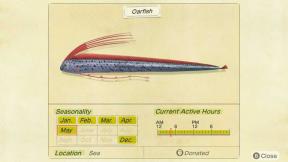Fix: COD Modern Warfare 2 Problem mit hohem Ping
Verschiedenes / / April 29, 2023
Nach ein paar Monaten, Ruf der Pflicht Modern Warfare 2 Beta kommt endlich für die vorbestellten Benutzer an, aber das Spiel scheint mehrere Fehler oder Probleme zu haben. Aufgrund mehrerer Fehler und Fehler, darunter Abstürze, Stottern, Verzögerungen, Grafikfehler, Probleme mit dem Voice-Chat und mehr, wird es für die Spieler ziemlich schwierig, das Spielerlebnis zu genießen. In der Zwischenzeit COD Moderne Kriegsführung 2 Das Problem mit dem hohen Ping beunruhigt viele Spieler während der Spielsitzungen.
Wenn Sie eines der Opfer sind, die auf ein solches Problem stoßen, machen Sie sich keine Sorgen. Hier haben wir es geschafft, Ihnen ein paar mögliche Problemumgehungen zu bieten, die sehr hilfreich sein können. Laut mehreren Berichten haben Spieler von Call of Duty: Modern Warfare II Probleme mit Verzögerungen im Spiel und Klingeln Verzögerungen, die im Grunde dazu führen, dass Spieler in kürzester Zeit getötet werden, wenn es um den Multiplayer-Ego-Shooter geht. Glücklicherweise können Sie dieses High-Ping-Problem leicht beheben.

Seiteninhalt
-
Fix: COD Modern Warfare 2 Problem mit hohem Ping
- 1. Überprüfen Sie die COD-MW-Ping-Rate
- 2. Überprüfen Sie die Netzwerkverbindung
- 3. Schalten Sie den WLAN-Router aus und wieder ein
- 4. Verbinden Sie sich mit dem nächstgelegenen Regionsserver
- 5. Versuchen Sie, auf dedizierten Servern zu spielen
- 6. Aktualisieren Sie COD Modern Warfare 2
- 7. Schließen Sie unnötige Hintergrundaufgaben
- 8. Versuchen Sie, VPN zu verwenden
Fix: COD Modern Warfare 2 Problem mit hohem Ping
Das verzögerte Ping-Problem von Call of Duty: Modern Warfare 2 ist etwas, das Entwickler unabhängig von allen Servern ordnungsgemäß überprüfen müssen. Es sieht so aus, als ob das Server-Ping-System deaktiviert wurde, um „Wall-Hack“-Cheater zu kontrollieren. Viele Berichte kommen heraus, dass ein Ping-Bug oder ein serverbezogenes Problem in letzter Zeit MWII-Spieler beunruhigt, die einzelne Spieler verfolgen können. Daher hat Infinity Ward das Ping-System stillschweigend deaktiviert, um damit umzugehen, aber noch nicht offiziell von den Entwicklern.
Derzeit sieht es so aus, als ob das Ping-System nur für MWII-Spieler in privaten Spielen verfügbar ist. Wir wissen nicht, wann das deaktivierte Ping-System für alle zurückkommt. Dies gilt jedoch nicht für alle Regionsserver, und unten sind einige Methoden zur Fehlerbehebung aufgeführt, die das Problem für Sie beheben können. Also, ohne noch mehr Zeit zu verschwenden, lasst uns hineinspringen.
1. Überprüfen Sie die COD-MW-Ping-Rate
Sie können zunächst versuchen, Call of Duty auszuprobieren Modern Warfare 2 Ping-Rate hier um sicherzustellen, dass es keine Probleme mit dem Paketdatenverlust oder der Ping-Verzögerung gibt, die das Spielerlebnis beeinträchtigen können. Wenn Sie während des Spiels oder beim Herstellen einer Verbindung zu Servern ein Problem mit einem höheren Ping haben, befolgen Sie unbedingt die nächsten Methoden.
Anzeige
2. Überprüfen Sie die Netzwerkverbindung
Es wird auch empfohlen, die Netzwerkverbindung an Ihrem Ende zu überprüfen, ob es ein Problem mit der Geschwindigkeit oder Stabilität gibt oder nicht. Manchmal können Probleme mit der Internetverbindung Sie sehr beunruhigen. Sie sollten versuchen, das Problem mit einem anderen Internetnetzwerk zu überprüfen. Versuchen Sie außerdem, die kabelgebundene Verbindung auf eine drahtlose oder umgekehrt umzustellen, um das Problem zu finden.
3. Schalten Sie den WLAN-Router aus und wieder ein
Stellen Sie sicher, dass Sie die Power-Cycle-Methode auf dem Wi-Fi-Router manuell durchführen, um zu überprüfen, ob der Router eine vorübergehende Störung aufweist oder nicht. Die Chancen stehen gut, dass die Power-Cycling-Methode Störungen sofort beseitigen kann. Dazu:
- Schalten Sie den Router aus und trennen Sie das Netzkabel vom Router sowie von der Stromquelle.
- Warten Sie eine Minute und schließen Sie dann das Netzkabel wieder an.
- Schalten Sie den Router ein, verbinden Sie sich mit dem Netzwerk und überprüfen Sie es erneut.
4. Verbinden Sie sich mit dem nächstgelegenen Regionsserver
Sie sollten sich je nach Region mit dem nächstgelegenen Spieleserver verbinden, was definitiv dazu beitragen kann, dass das Spiel mit geringerer Ping-Verzögerung oder Latenz besser läuft. Meistens kann die Verbindung zu einem Fernspielserver, der sich in einer weit entfernten Region befindet, die Ping-Verzögerung stark erhöhen.
5. Versuchen Sie, auf dedizierten Servern zu spielen
Es wird auch empfohlen, das Spielen auf dedizierten Spieleservern entsprechend den verschiedenen Spielern zu versuchen, was dazu beitragen kann, das Problem der Ping-Verzögerung bis zu einem gewissen Grad zu reduzieren. Sie können es ausprobieren, um sicherzustellen, dass es für Sie funktioniert oder nicht.
Anzeige
6. Aktualisieren Sie COD Modern Warfare 2
Es wird dringend empfohlen, auf Ihrem PC oder PS5 nach Spiel-Updates zu suchen, indem Sie die folgenden Schritte ausführen. Es stellt sicher, dass auf dem Gerät keine veraltete Spielversion verfügbar ist, die Sie bei der Verbindung zu den Spielservern stören oder die Ping-Rate erhöhen kann. Das zu tun:
Für Battle.net:
- Öffne das Battle.net (Blizzard) Launcher.
- Klick auf das Blizzard-Logo von der oberen linken Ecke.
- Gehe zu Einstellungen > Klicken Sie auf Spiel installieren/aktualisieren.
- Klicke auf Wenden Sie die neuesten Updates an und laden Sie zukünftige Patch-Daten für kürzlich gespielte Spiele herunter um es zu ermöglichen.
- Klicken Sie nun auf Erledigt um die Änderungen zu speichern > Starten Sie den Battle.net-Launcher neu, um die Änderungen zu übernehmen.
- Es sollte das Spiel automatisch auf die verfügbare Version aktualisieren.
Für Dampf:
Anzeige
- Offen Dampf und gehe zu Bibliothek.
- Klicke auf COD: Moderne Kriegsführung 2 aus dem linken Bereich.
- Steam sucht automatisch nach dem verfügbaren Update.
- Wenn ein Update verfügbar ist, klicken Sie auf Aktualisieren.
- Warten Sie einige Zeit, bis das Update abgeschlossen ist.
- Stellen Sie anschließend sicher, dass Sie den PC neu starten, um die Änderungen zu übernehmen.
7. Schließen Sie unnötige Hintergrundaufgaben
Es wird empfohlen, alle unnötigen im Hintergrund ausgeführten Aufgaben auf Ihrem System zu schließen, indem Sie den Anweisungen folgen Schritte unten, denn je mehr Systemressourcen verwendet werden, desto höher wird Ihre Systemleistung sein tropfen. Möglicherweise bemerken Sie es nicht drastisch, wenn Sie mit Verzögerungen im Spiel, Framerate-Einbrüchen, Stottern usw. konfrontiert sind. Aber diese Methode sollte in vielerlei Hinsicht für Sie nützlich sein.
- Drücken Sie die Strg + Umschalt + Esc Schlüssel zu öffnen Taskmanager.
- Klicke auf Prozesse und überprüfen Sie, welche Aufgabe mehr Ressourcen verbraucht.
- Einfach auf den jeweiligen Prozess klicken und auswählen Task beenden um es gewaltsam zu schließen.
- Stellen Sie sicher, dass Sie dieselben Schritte für jeden Drittanbieter-App-Prozess ausführen, der mehr Ressourcen verbraucht.
- Wenn Sie fertig sind, schließen Sie den Task-Manager und starten Sie Ihren PC neu.
8. Versuchen Sie, VPN zu verwenden
Wenn keine der Methoden für Sie funktioniert hat, verwenden Sie VPN, um zu überprüfen, ob das Problem tatsächlich auf den Konflikt mit dem Spielserver oder der Internetverbindung zurückzuführen ist. Manchmal können Probleme mit der spezifischen IP-Adresse auftreten, die Ihnen vom Dienstanbieter zugewiesen wurde. Die Verwendung von VPN kann jedoch die Latenz oder Ping-Verzögerung erhöhen, wodurch das Gameplay verzögert und stotternd wird.
Das ist es, Jungs. Wir gehen davon aus, dass dieser Leitfaden für Sie hilfreich war. Für weitere Fragen können Sie unten einen Kommentar abgeben.